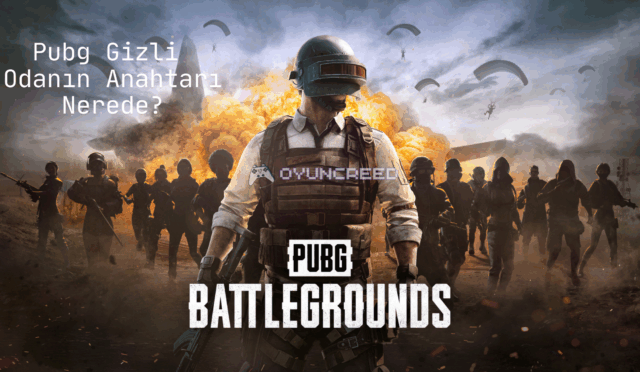CS:GO 2 oynarken karşılaşılan “Fatal Error” hatası, oyuncuların en çok şikayet ettiği sorunlardan biridir. Bu hata, oyunun başlatılmasını engelleyerek “Steam başlatma hatası” şeklinde karşınıza çıkabilir. Peki bu sorunu nasıl çözebilirsiniz?
Bu rehberde, CS:GO 2 Fatal Error sorununun tüm nedenlerini ve etkili çözümlerini detaylıca anlatacağız.
CS:GO 2 Fatal Error Neden Olur?
Bu hata genellikle aşağıdaki sebeplerden kaynaklanır:
✅ Bozuk oyun dosyaları
✅ Eksik veya hatalı DirectX/NVIDIA/AMD sürücüleri
✅ Antivirüs veya güvenlik duvarı engellemesi
✅ Steam istemcisinde yaşanan sorunlar
✅ Windows güncellemelerinin eksikliği
✅ CS:GO config dosyalarının bozulması
CS:GO 2 Fatal Error Çözüm Yöntemleri
1. Oyun Dosyalarını Doğrula (Verify Integrity of Game Files)
En yaygın çözüm, Steam üzerinden oyun dosyalarını kontrol etmektir:
-
Steam’i açın → Kütüphane sekmesine gidin.
-
CS:GO’ya sağ tıklayın → Özellikler’i seçin.
-
Yerel Dosyalar → Oyun dosyalarının bütünlüğünü doğrula’ya tıklayın.
-
Doğrulama tamamlandıktan sonra CS:GO’yu yeniden başlatın.
2. Grafik Sürücülerini Güncelleyin
Eski grafik sürücüleri, CS:GO’nun başlatılmasını engelleyebilir.
NVIDIA Kullanıcıları:
-
NVIDIA Driver Download adresinden en son sürücüleri indirin.
-
Geforce Experience ile otomatik güncelleme yapabilirsiniz.
AMD Kullanıcıları:
-
AMD Driver Download adresinden en yeni sürücüleri yükleyin.
Intel HD Graphics Kullanıcıları:
-
Intel Driver & Support Assistant ile güncelleme yapın.
3. Antivirüs ve Güvenlik Duvarını Kontrol Edin
Bazı antivirüs programları, CS:GO’yu engelleyebilir.
-
Windows Güvenlik Duvarı → Bir uygulamaya izin ver kısmından CS:GO ve Steam’i ekleyin.
-
Antivirüs yazılımınızı geçici olarak devre dışı bırakın (Avast, AVG, McAfee gibi).
4. CS:GO’yu Yönetici Modunda Çalıştırın
-
Steam’i kapatın.
-
CS:GO’nun kısayoluna sağ tıklayın → Yönetici olarak çalıştır’ı seçin.
5. DirectX ve Visual C++ Redistributable’ları Yeniden Yükleyin
-
DirectX güncellemesi yapın:
-
Visual C++ Redistributable paketlerini yükleyin:
6. CS:GO Launch Ayarlarını Değiştirin
-
Steam’de CS:GO’ya sağ tıklayın → Özellikler → Başlatma Seçenekleri.
-
Aşağıdaki komutları ekleyin:
-autoconfig -nojoy -novid -threads 4
-
Tamam’a basıp oyunu başlatın.
7. Windows’u ve Steam’i Güncelleyin
-
Windows Update’i kontrol edin.
-
Steam’i güncelleyin: Steam → Yardım → Steam Hakkında → Güncellemeleri kontrol et.
8. CS:GO Config Dosyalarını Silin (Son Çare)
-
Dosya Gezgini’ni açın ve şu yolu takip edin:
C:\Program Files (x86)\Steam\userdata\<SteamID>\730\local\cfg
-
Config dosyalarını yedekleyip silin (video.txt, config.cfg gibi).
-
CS:GO’yu tekrar başlatın, dosyalar otomatik oluşacaktır.
Bu adımları uyguladığınızda, CS:GO 2 Fatal Error sorunu büyük ihtimalle çözülecektir. En etkili yöntemler oyun dosyalarını doğrulamak, sürücüleri güncellemek ve antivirüs ayarlarını kontrol etmek olacaktır.
Eğer sorun devam ediyorsa, Steam Destek ile iletişime geçebilir veya Windows’u yeniden yükleyebilirsiniz.